PyTorch adalah kerangka kerja yang tersedia secara gratis berdasarkan pembelajaran mesin yang digunakan untuk membangun dan melatih Neural Jaringan (NN) . Selain itu, komunitas ilmu data menggunakannya karena fleksibilitasnya. Ini dapat diinstal dan digunakan pada distribusi Windows yang berbeda tergantung pada kebutuhan sistem pengguna, seperti distribusi populer Python bernama Anakonda yang paling banyak digunakan dalam ilmu data.
Pada tutorial kali ini kami akan memberikan proses instalasi PyTorch di Anaconda.
Bagaimana cara menginstal PyTorch di Anaconda?
Untuk menginstal PyTorch di Anaconda, lihat petunjuk berikut:
-
- Luncurkan Anaconda Prompt menggunakan menu Start.
- Buat lingkungan conda untuk PyTorch.
- Kemudian, aktifkan lingkungan menggunakan “ conda aktifkan
' memerintah. - Selanjutnya, jalankan “ instalasi conda ” perintah untuk menginstal PyTorch versi terbaru beserta paket yang diperlukan.
- Verifikasi keberhasilan instalasi PyTorch dengan menjalankan “ daftar conda ' memerintah.
Langkah 1: Akses Perintah Anaconda
Pertama-tama, cari dan akses “ Perintah Anaconda ”terminal dengan bantuan menu Start:
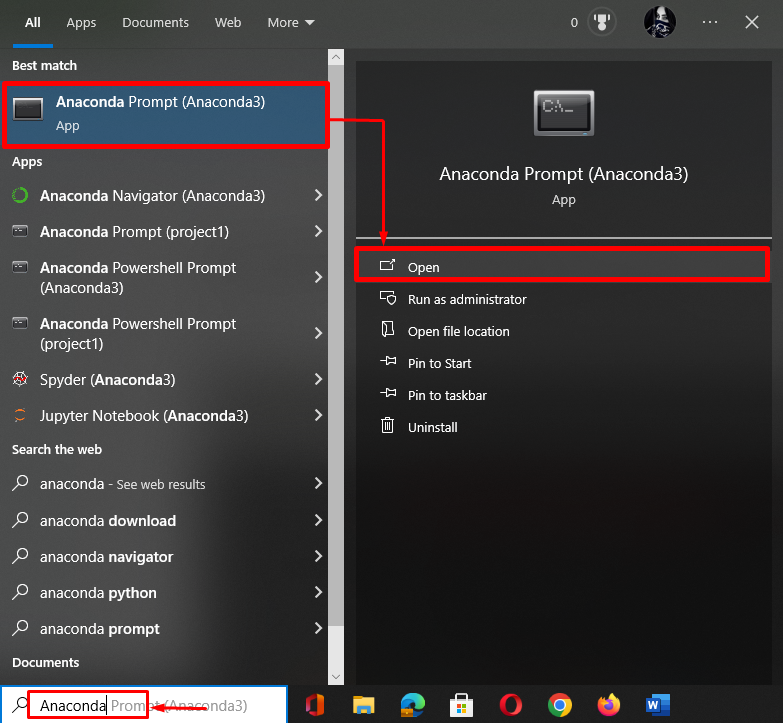
Langkah 2: Buat Lingkungan Conda
Kemudian, gunakan perintah yang disediakan untuk membuat lingkungan conda untuk PyTorch:
conda buat --nama pytorch_env
Berdasarkan keluaran berikut, lingkungan conda baru telah berhasil dibuat:
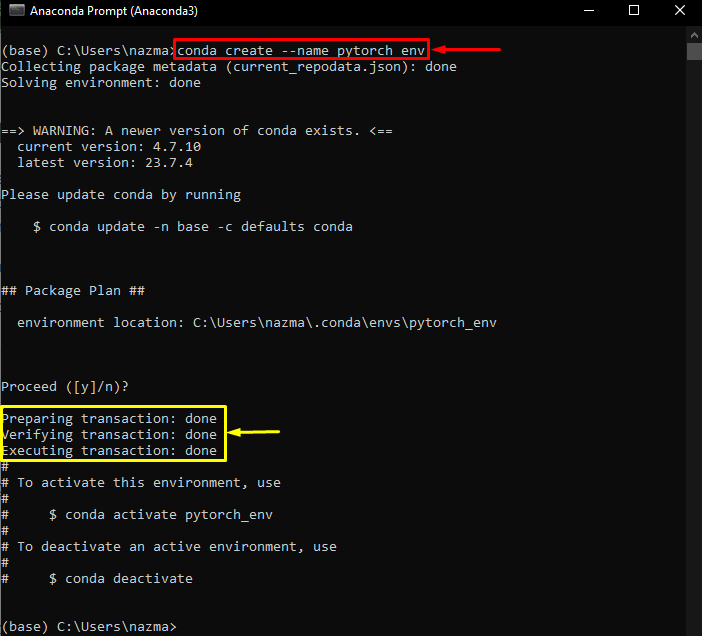
Langkah 3: Aktifkan Lingkungan Conda
Setelah itu, aktifkan lingkungan yang dibuat sebelumnya dengan bantuan “ conda aktifkan ' memerintah:
conda mengaktifkan pytorch_env

Langkah 4: Instal PyTorch
Sekarang, jalankan perintah yang tercantum di bawah ini untuk menginstal PyTorch versi terbaru bersama dengan “ trochvision ' Dan ' oboraudio ” paket:
conda Install pytorch torchvision torchaudio -C pytorch
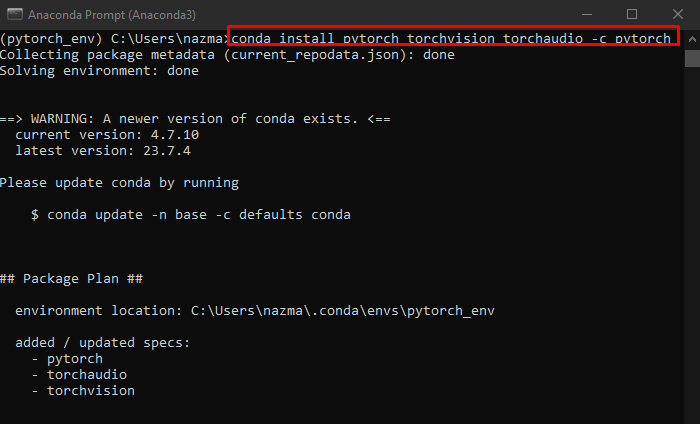
Selanjutnya, Anda akan diminta untuk menekan “ N ” untuk tidak dan “ Dan ” untuk ya untuk melanjutkan prosesnya. Kami telah menekan tombol “ Dan ” kunci:
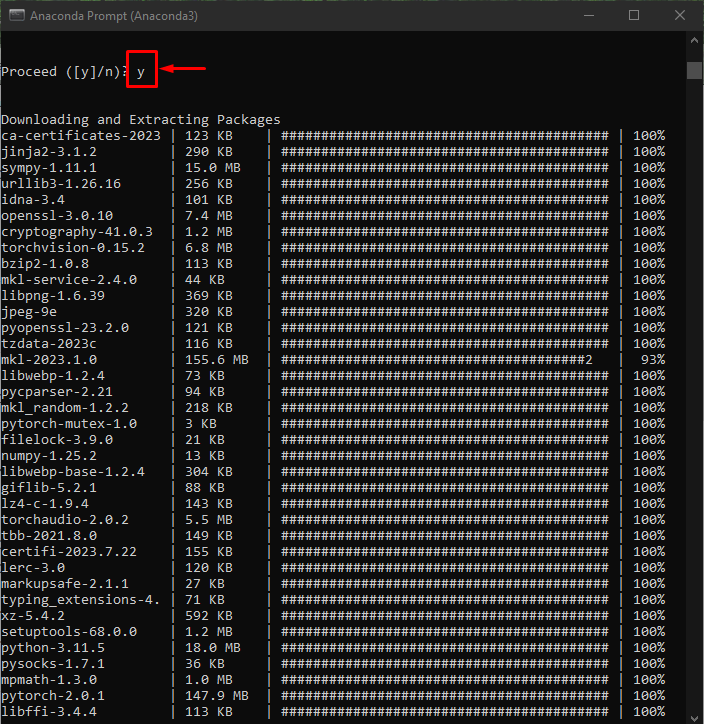
Setelah menyelesaikan proses instalasi, Anda akan mendapatkan output seperti gambar di bawah ini:
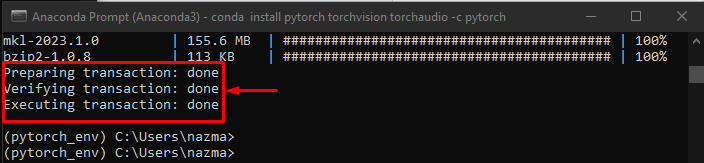
Langkah 5: Verifikasi
Terakhir, verifikasi instalasi PyTorch dengan menjalankan perintah “ daftar conde ” cmdlet:
daftar conda -F pytorch
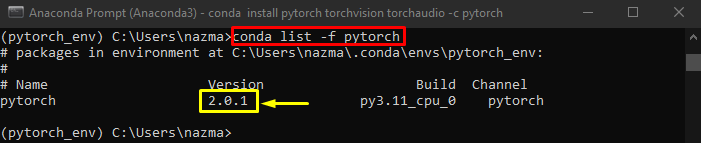
Itu saja! Anda telah mempelajari proses menginstal PyTorch di Anaconda.
Kesimpulan
Untuk menginstal PyTorch di Anaconda, luncurkan Prompt Anaconda menggunakan menu Start dan buat lingkungan conda untuk PyTorch. Setelah itu, aktifkan lingkungan dan jalankan “ instalasi conda ” perintah untuk menginstal PyTorch versi terbaru beserta paket yang diperlukan. Panduan ini menjelaskan proses instalasi PyTorch di Anaconda.